Einführung
In dieser Anleitung führen wir Sie durch die Änderung des RDP-Ports in Windows Server 2012.
Remote Desktop Protocol (RDP) ist ein Protokoll, mit dem Sie einen anderen Computer über ein vorhandenes Netzwerk verbinden und steuern können, wodurch es zu einer Remote-Verbindung wird. Standardmäßig hat Windows Port 3389 als Standardport für die Verbindung zugewiesen. Um RDP auf Ihrem Windows Server 2012 zu aktivieren, können Sie hier klicken, um weitere Informationen zu erhalten.
Voraussetzungen
– Ein Server mit Windows Server 2012. Wenn Sie noch keinen Server haben, warum ziehen Sie nicht Windows VPS-Hosting von Atlantic.Net in Betracht und sind in 30 Sekunden oder weniger einsatzbereit.
Ändern Sie den RDP-Port in Windows 2012
Verbinden Sie sich über Remote Desktop mit Ihrem Server
Halten Sie auf Ihrer Tastatur die Tasten Windows-Logo + R gedrückt, wodurch das Dialogfeld „Ausführen“ geöffnet wird, führen Sie den Befehl „cmd“ aus und klicken Sie auf OK
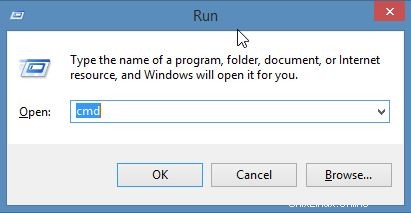
Dies ist das Befehlsfenster „Ausführen“ in Windows Server 2012
Geben Sie „regedit“ ein und klicken Sie auf die Eingabetaste
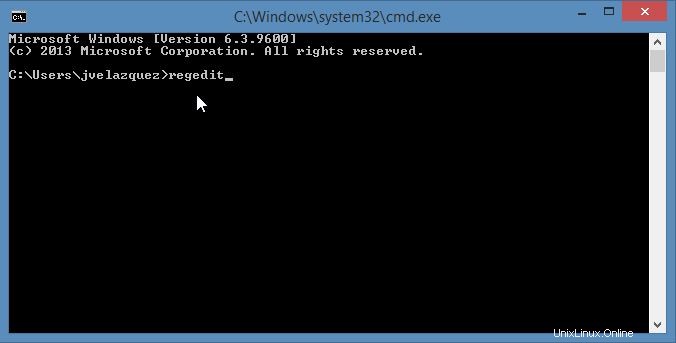
Dies ist der regedit-Befehl in Windows Server 2012
Navigieren Sie zum folgenden Registrierungsschlüssel
HKEY_LOCAL_MACHINE\System\CurrentControlSet\Control\TerminalServer\WinStations\RDP-Tcp\PortNumber
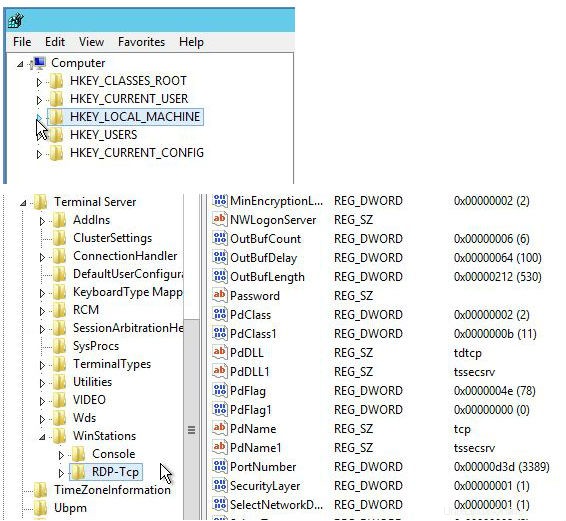
Dies ist der Registrierungspfad zum Ändern des RDP-Ports in Windows 2012
Suchen Sie den Registrierungsunterschlüssel „PortNumber“ und klicken Sie entweder mit der rechten Maustaste oder doppelklicken Sie darauf. Ein Feld mit der Aufschrift „DWORD bearbeiten“ sollte erscheinen. Suchen Sie die Wertdaten (bei Standardinstallationen sollte es 3389 heißen) und ändern Sie sie in den gewünschten Port. In diesem Beispiel haben wir Port 1050 gewählt.
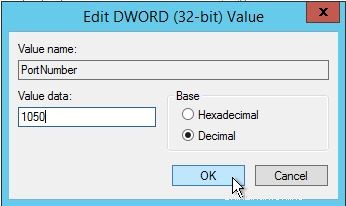
Dies ist das Portwertfeld in der Windows Server 2012-Registrierung
Beenden Sie den Registrierungseditor
WICHTIG: Stellen Sie vor dem Neustart Ihres Servers sicher, dass Sie Ihren neuen RDP-Port in Ihrer Windows-Firewall aktiviert haben. Werfen Sie einen Blick auf unsere Anleitung, wenn Sie nicht wissen, wie Sie einen benutzerdefinierten Firewall-Port hinzufügen:„Hinzufügen einer benutzerdefinierten Firewall-Regel.“
Starten Sie Ihren Server neu
Um über den neuen Port auf Ihren Server zuzugreifen, geben Sie einfach Ihre IP-Adresse gefolgt von :PORT (YOUR.IP.ADD.RESS:PORT / 192.168.10.25:1050)
einHerzliche Glückwünsche! Sie haben gerade den RDP-Port in Windows Server 2012 geändert. Vielen Dank, dass Sie dieser Anleitung folgen. Schauen Sie bei uns vorbei, um neue Updates zu erhalten und mehr über unsere zuverlässigen VPS-Hosting-Dienste zu erfahren.